A jól szervezett webhelyek egy tervvel kezdődnek. A terv kidolgozásának első lépése az ötletgyűjtés a webhely rendeltetéséről, tartalmáról és általános szervezetéről . Ezt a vitafórumot úgy ösztönözheti, hogy létrehoz egy magas szintű, fogalmi diagramot az új webhelyről a Fogalmi webhely sablonnal. Ezzel a diagramtípussal egy meglévő webhelyet is átrendezhet.
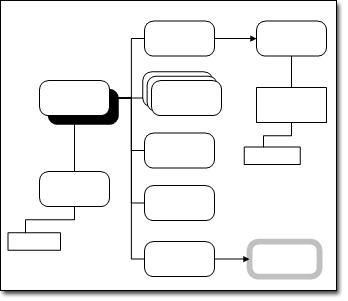
A Fogalmi webhely sablon három rajzsablont nyit meg:
-
Fogalmi webhelyalakzatok Ezek az alakzatok általános tartalmat képviselnek, például oldalakat, lapcsoportokat és kapcsolódó lapokat.
-
Webhelyszerkezet alakzatai Ezek az alakzatok adott tartalmat képviselnek, például ActiveX-vezérlőket, fájlokat, multimédiás elemeket és képeket.
-
Ábrafeliratok Ezek az alakzatok széljegyzetekkel jelölik a diagramot.
Fogalmi webhelytérkép létrehozása
-
A Szoftver és adatbázis kategóriában válassza a Fogalmi webhely lehetőséget, majd kattintson a Létrehozás gombra.
-
A Kezdőlapeszközökcsoportjában kattintson az összekötő eszközre

-
Húzza a Main objektum alakzatot a rajzlapra a Fogalmi webhelyalakzatok területről.
-
Ha a Fő objektum alakzat ki van jelölve, húzzon egy másik alakzatot a rajzlapra.
Az alakzatok csatlakoznak. Minden új alakzat az aktuálisan kijelölt alakzathoz csatlakozik.
-
Húzza az alakzatokat a rajzlapra, és csatlakoztassa őket, amíg el nem készült a diagram.
-
Ha szeretné, széljegyzetekkel láthatja el a diagramot.
-
A Beszúrás lap Diagrameszközök csoportjában kattintson a Ábrafelirat elemre, és húzza a használni kívánt ábrafeliratot a rajzlapra.
-
Ha az ábrafeliratot ahhoz az alakzathoz szeretné csatlakoztatni, amelyhez az ábrafelirat-információ társítva van, tegye a következők egyikét:
-
Húzza az ábrafelirat alakzatának egyik végpontot annak az alakzatnak a csatlakozási pontjára, amelyhez az ábrafelirat-információ társítva van.
-
Húzza az ábrafelirat alakzatának egyik végpontját annak az alakzatnak a közepére, amelyhez az ábrafelirat-információ társítva van.
A piros körvonal megfelelő kapcsolatot jelez.
-
-
A szöveg beírásához kattintson duplán az ábrafelirat alakzatára. Az ábrafelirat szövegterületének szélességét a képfelirat alakzatának kijelölő fogópontjainak húzásával is módosíthatja.
-
-
A diagram alakzatainak igazításával és elosztásával finomhangolhatja a diagramot.










